Если вы сталкиваетесь с блокировками сайтов в России и ищете способ обойти их без VPN, утилита ByeDPI может стать решением. Этот инструмент специально разработан для обхода систем глубокой проверки пакетов (Deep Packet Inspection), которые активно применяются российскими провайдерами по требованию Роскомнадзора. В этой статье мы разберем, как работает ByeDPI на Android, как правильно его настроить и что делать, если он не запускается или не дает эффекта.
|
Что такое ByeDPI и зачем он нужен на Android
ByeDPI — это утилита для обхода DPI-фильтрации, которая модифицирует сетевые пакеты таким образом, чтобы блокирующий фильтр не мог корректно их распознать. В отличие от VPN, ByeDPI не шифрует весь трафик, а лишь «маскирует» его, делая запросы невидимыми для цензуры. Это делает его легким и быстрым решением для доступа к заблокированным сайтам, таким как YouTube, Telegram, Reddit, Twitter и другие.
На Android ByeDPI работает как локальный прокси-сервер, который перенаправляет трафик через себя и обходит блокировки на уровне приложений и браузера.
Как установить ByeDPI на Android
Чтобы ByeDPI заработал на вашем устройстве с Android, потребуется установить специальное приложение BlueDPI — это адаптация утилиты для мобильных платформ.
Шаги по установке:
- Скачайте BlueDPI с официального репозитория разработчика на GitHub или с проверенного форума 4PDA.
- Разрешите установку из неизвестных источников в настройках безопасности Android.
- Установите и запустите BlueDPI. При первом запуске приложение запросит разрешение на создание VPN-подключения — это необходимо, так как Android требует такой интерфейс для маршрутизации трафика.
- Выберите режим работы — стандартный (TCP, HTTP Host, FakeTLS) или расширенный, если стандартный неэффективен.
- Нажмите «Старт» — после активации весь HTTP/HTTPS-трафик будет направляться через ByeDPI.
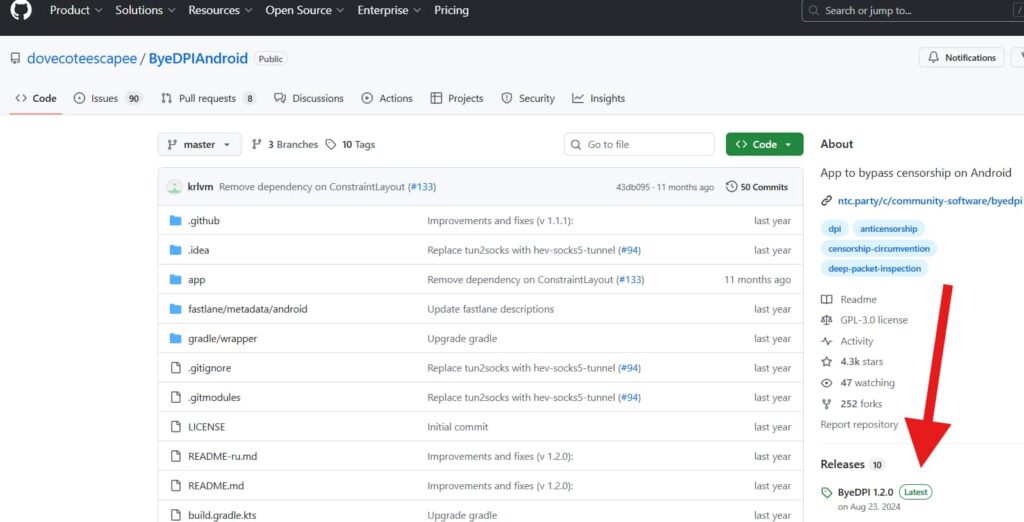
Что делать, если ByeDPI не работает
Даже при правильной установке ByeDPI может не запускаться или не обходить блокировки. Ниже приведены возможные причины и способы их устранения:
1. Недостаточно прав на создание VPN-интерфейса
Проверьте, предоставили ли вы все необходимые разрешения. Перезапустите приложение и согласитесь на создание VPN-соединения.
2. Сайт использует SNI-блокировку
Некоторые сайты блокируются через анализ заголовков SNI. В этом случае включите опцию FakeTLS в настройках BlueDPI.
3. Работает только с HTTP, не с HTTPS
ByeDPI не шифрует трафик, поэтому некоторые HTTPS-запросы могут не проходить. Попробуйте использовать режим TCP fragmentation или комбинировать ByeDPI с DNS через HTTPS (например, через приложение Nebulo или Intra).
4. Приложение останавливается в фоне
Android может выгружать BlueDPI из памяти. Добавьте его в список исключений в настройках энергосбережения.
5. Сеть блокирует нестандартный трафик
Некоторые операторы полностью блокируют модифицированные пакеты. В этом случае попробуйте использовать другие обходные инструменты, такие как Psiphon, Tor, Censor Tracker или Lantern.
Альтернативы и дополнения к ByeDPI
Если ByeDPI не справляется, рассмотрите другие инструменты для обхода блокировок:
- Psiphon – использует прокси и VPN-обфускацию.
- Tor Browser – направляет трафик через зашифрованную цепочку серверов.
- GoodbyeDPI + AdGuard DNS – комбинация десктопной утилиты и безопасного DNS.
- VPN-сервисы с обфускацией — например, BlancVPN с поддержкой Shadowsocks/VLESS.
- Смена DNS на DoH/DoT – например, через приложения Nebulo, DNSChanger или встроенные настройки Android 9+.
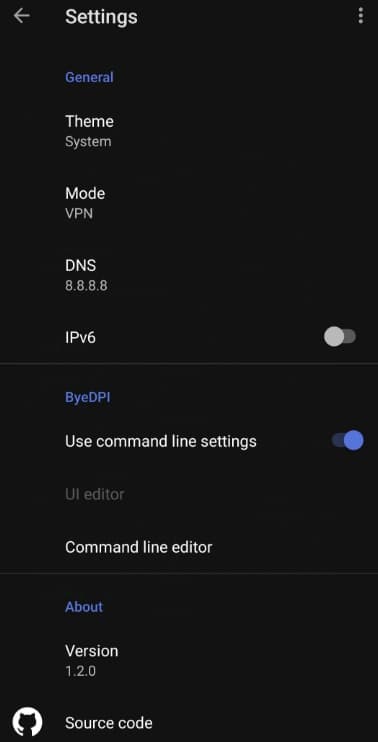
Как проверить, что ByeDPI работает?
Чтобы убедиться, что ByeDPI на Android функционирует корректно, достаточно протестировать доступ к ранее заблокированным сайтам. После запуска BlueDPI попробуйте открыть в браузере ресурсы, которые раньше были недоступны, например, t.me (Telegram Web), rutracker.org, reddit.com или youtube.com, если он был заблокирован.
Если сайты загружаются без ошибок и переадресаций, значит, обход DPI работает.
Также можно воспользоваться специальными сервисами проверки блокировок, такими как Roskomsvoboda, чтобы в реальном времени проверить доступность ресурсов.
Важно протестировать именно в тех приложениях, которые вы планируете использовать, поскольку не весь трафик может проходить через ByeDPI — некоторые приложения могут использовать собственные DNS или обфусцированные протоколы, которые утилита не охватывает.
Частые проблемы с ByeDPI и способы их решения
Несмотря на простоту использования, утилита ByeDPI (или её мобильная версия BlueDPI для Android) не всегда работает с первого раза. Ниже приведены самые распространенные проблемы, с которыми сталкиваются пользователи, и пошаговые решения, которые помогут вам добиться стабильной работы приложения.
1. ByeDPI не запускается или сразу выключается
Причина:
Android может запрещать работу приложению, использующему VPN-интерфейс, особенно если в системе уже активно другое VPN-приложение или срабатывает защита энергосбережения.
Решение:
- Убедитесь, что нет других активных VPN-приложений — они конфликтуют с BlueDPI.
- Перейдите в настройки Android → Батарея → Оптимизация батареи, найдите BlueDPI и отключите оптимизацию.
- Разрешите автозапуск, если такая настройка доступна.
- Попробуйте перезапустить устройство и снова запустить приложение.
2. Блокировки не обходятся, сайты всё ещё недоступны
Причина:
Это может быть связано с типом блокировки (например, SNI), неправильным режимом работы BlueDPI или особенностями сети оператора.
Решение:
- В настройках BlueDPI активируйте FakeTLS, TCP fragmentation или HTTP Host.
- Попробуйте включить все доступные патчи одновременно — это повышает шансы обхода DPI.
- Если вы используете мобильную сеть, попробуйте подключиться к Wi-Fi, или наоборот — некоторые провайдеры сильнее фильтруют трафик.
- Проверьте, не установлен ли контент-фильтр на уровне оператора (например, у Yota, Мегафон, Tele2 это бывает по умолчанию) — его можно отключить через личный кабинет.
3. Приложение выгружается из памяти
Причина:
Android может останавливать BlueDPI в фоновом режиме для экономии ресурсов.
Решение:
- Зайдите в настройки телефона → Приложения → BlueDPI → Батарея, установите режим «Неограниченный» или «Без ограничений».
- Добавьте BlueDPI в список приложений, исключённых из энергосбережения (зависит от оболочки: MIUI, EMUI, OneUI и др.).
- Не очищайте список последних приложений, если оболочка «убивает» фоновую активность.
4. Не работает с определёнными приложениями (Telegram, YouTube и т.д.)
Причина:
Некоторые приложения используют собственные DNS-сервера, шифрование или встроенные прокси, минуя системные настройки и, соответственно, обход ByeDPI.
Решение:
- Убедитесь, что DNS в системе перенаправляется через защищённый канал — используйте DoH/DoT с приложениями вроде Nebulo или Intra.
- Проверьте, запускается ли сайт через браузер (например, m.youtube.com) — если работает там, но не в приложении, используйте веб-версию.
- Для Telegram попробуйте зайти через браузерную версию web.telegram.org или использовать встроенные прокси.
5. Ошибки SSL или невозможность загрузки HTTPS-сайтов
Причина:
Некоторые HTTPS-запросы могут быть повреждены при использовании определённых патчей BlueDPI.
Решение:
- Отключите режимы FakeTLS или HTTP Host, если они включены.
- Попробуйте оставить только TCP fragmentation и протестировать доступ.
- При ошибке «ERR_SSL_PROTOCOL_ERROR» — очистите кеш браузера и перезапустите соединение.
6. Слишком медленная скорость или долгие загрузки
Причина:
ByeDPI не влияет напрямую на скорость, но может немного замедлять соединение из-за перехвата и модификации пакетов.
Решение:
- Убедитесь, что подключение стабильно (не используйте 2G или перегруженный Wi-Fi).
- Попробуйте перезапустить BlueDPI или переключиться на другой режим.
- Отключите ненужные фоновые приложения и обновления.
7. Приложение требует обновления или выдает ошибку версии
Причина:
Вы используете устаревшую версию BlueDPI, несовместимую с текущими требованиями Android.
Решение:
- Убедитесь, что подключение стабильно (не используйте 2G или перегруженный Wi-Fi).
- Попробуйте перезапустить BlueDPI или переключиться на другой режим.
- Отключите ненужные фоновые приложения и обновления.
Общие рекомендации по стабильной работе ByeDPI
Режим полета
Используйте режим полета и снова включите мобильную сеть, если появляются сбои.
DNS-расширение
Для браузера установите DNS-расширение или собственный DoH, это повышает эффективность.
Комбинация
Комбинируйте ByeDPI с другими инструментами, например, с AdGuard DNS, Nebulo или Censor Tracker.
VPN
Если ничего не помогает, рассмотрите легкий VPN с поддержкой обфускации, например, ZoogVPN.
Эта инструкция охватывает основные сбои и тонкости настройки ByeDPI на Android. Учитывая усиливающуюся интернет-цензуру в России, важно держать несколько альтернативных решений под рукой и быть готовым к их комбинированию.
Часто задаваемые вопросы
Как узнать, что ByeDPI работает?
Откройте ранее заблокированный сайт (например, t.me или rutracker.org) в браузере. Если он загружается — утилита работает корректно.
Можно ли использовать ByeDPI совместно с VPN?
Обычно нет. Android не позволяет одновременно использовать два VPN-интерфейса. Однако вы можете настроить обход на уровне роутера или использовать split-tunneling в некоторых VPN-приложениях.
Насколько безопасно использовать ByeDPI?
ByeDPI не шифрует трафик, поэтому ваша активность видна провайдеру. Если вас интересует анонимность, лучше использовать VPN или Tor.
Работает ли ByeDPI на мобильной сети (3G/4G/5G)?
Да, но эффективность зависит от уровня фильтрации оператора. На некоторых тарифах (например, корпоративных или IoT) DPI может быть отключен.
Заключение
ByeDPI — это эффективный инструмент для обхода блокировок в России, особенно если вы не хотите использовать полноценный VPN. Он быстро настраивается, не требует регистрации и хорошо работает на Android. Однако не всегда универсален: в ряде случаев потребуется дополнять его другими решениями или вовсе использовать альтернативные методы. Если вам важно стабильное подключение и конфиденциальность, рассмотрите лучшие VPN для Android в 2025 году.
Максим - ведущий тестировщик VPN в проекте vpnRussia, протестировал более 100 VPN-сервисов. С образованием в области информационных технологий, Максим специализируется на анализе и оценке производительности VPN, их безопасности и удобства использования. Его ключевые задачи включают проведение всесторонних тестов VPN-сервисов, выявление уязвимостей и проблем, а также подготовку детальных отчетов для пользователей.